来源:小编 更新:2025-04-09 09:44:44
用手机看
你有没有想过,你的小米平板2竟然能玩转安卓和Windows 10双系统?没错,就是那种一边刷着微博,一边还能处理Word文档的神奇体验!今天,就让我带你一起探索这个神奇的奥秘吧!

小米平板2,这款小巧的金属家伙,不仅外观时尚,配置也相当给力。7.9英寸的屏幕,分辨率高达2048x1536,PPI高达326,让你观影、游戏两不误。搭载Intel Atom X5-Z8500四核处理器,2GB LPDDR3内存,让你在处理各种任务时游刃有余。而且,它还有个特别之处——支持Windows 10系统!
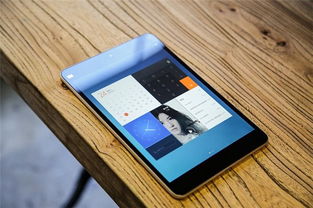
那么,小米平板2能不能同时运行安卓和Windows 10呢?答案是可以的,但有个小秘密——它们不能同时运行,只能二选一。不过,这并不妨碍你根据自己的需求,随时切换系统。

想要体验双系统的魅力,刷机是必不可少的步骤。下面,就让我带你一步步完成这个神奇的过程。
1. 准备工作:首先,你需要准备一个OTG、一个键盘和一个不小于8G的FAT32格式U盘。
2. 下载安装包:访问https://mp.weixin.qq./s/xb7ID0vQegX95w9n8sO4fg,按提示获取下载地址和最新版教程。下载三类文件:刷机包、Miui安装文件和Win镜像文件。
3. 设置Miui系统分区大小:默认Miui分区大小为12G,如果你想调整大小,请将刷机包的分区文件中对应容量的gpt.bin拷到U盘根目录。
4. 进入全自动刷机模式:开机,按键盘上的F2键进入平板的BIOS,将UEFI Secure Boot值设为Disable。进入Boot Manager,选择EFI USB Device,回车进入全自动刷机模式。
5. 安装Miui系统:选择安装Miui系统,等待安装完成后,重启平板。
6. 安装Windows 10系统:在开发者选项中打开启用OEM解锁开关,然后连接OTG,重启平板。稍等一会儿,会自动进入安装Win10的PE界面。进入安装界面后,双击桌面上虚拟键盘图标,启动虚拟键盘,然后点一下绿色窗口里面任何一个地方,最后点虚拟键盘上的数字1,Win10系统就会开始安装。
刷机完成后,你就可以在安卓和Windows 10之间自由切换了。只需重启平板,选择相应的系统即可。
双系统的存在,让小米平板2拥有了更多可能。你可以一边用安卓系统刷微博、玩游戏,一边用Windows 10系统处理工作、学习。这种灵活的切换,让你的平板生活更加丰富多彩。
小米平板2支持安卓双系统,不仅让你在娱乐和工作中更加得心应手,还能让你体验到科技的魅力。快来试试吧,让你的平板生活更加精彩!